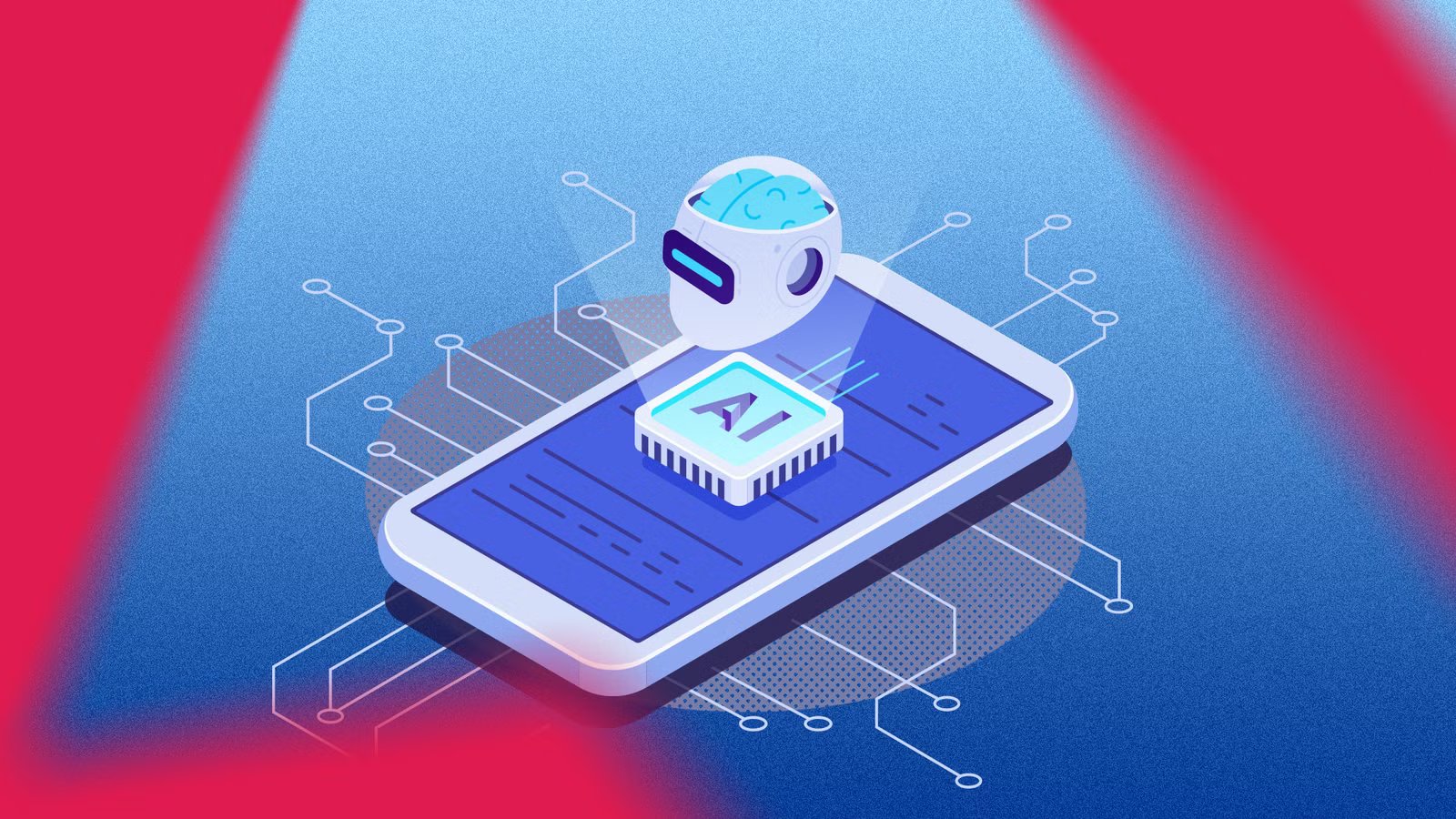كيفية تعطيل ميزات الذكاء الاصطناعي على هاتف أندرويد الخاص بك
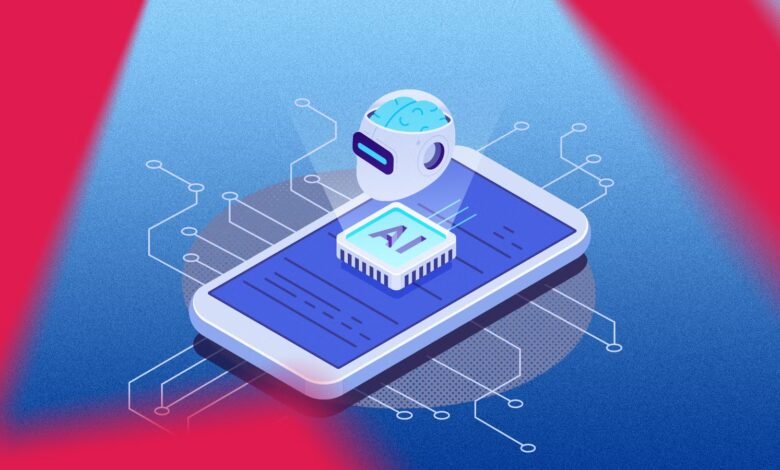
كيفية تعطيل ميزات الذكاء الاصطناعي على هاتف أندرويد الخاص بك
يتم تسويق معظم الهواتف اليوم بميزات الذكاء الاصطناعي. تظهر هذه الميزات في عناصر التحكم في الكاميرا والمساعدين الصوتيين وإمكانيات النص التنبؤي.
الذكاء الاصطناعي مضمن في البرنامج، ولا يمكنك تجنبه. ومع ذلك، يفتقد بعض الأشخاص امتلاك جهاز بسيط ولا داعي للقلق بشأن الخصوصية.
لا يزال بإمكانك استعادة السيطرة وتعطيل العديد من هذه الميزات التي تعمل بالذكاء الاصطناعي على جهازك هاتف أندرويد. وإليك كيف.
4 ميزات للذكاء الاصطناعي في الهواتف الذكية أعتقد أنها مفيدة بالفعل
ليست كل ميزات الذكاء الاصطناعي مفيدة
ما يجب أن تعرفه قبل تعطيل الذكاء الاصطناعي على Android
يمكنك إيقاف تشغيل ميزات الذكاء الاصطناعي على هاتف Android الخاص بك. ومع ذلك، فإن الإجراء ليس بسيطًا مثل الضغط على زر التبديل.
يتم دمج معظم ميزات الذكاء الاصطناعي بعمق في أجزاء مختلفة من برنامج هاتفك، بدءًا من لوحة المفاتيح والكاميرا وحتى الاقتراحات الذكية على مستوى النظام. بعض هذه ميزات الذكاء الاصطناعي مفيدة، بينما البعض الآخر ليس كذلك.
يمكنك تعطيل بعض هذه الميزات في الإعدادات، بينما يتطلب البعض الآخر البحث في أذونات التطبيق أو استخدام أدوات خارجية لإزالتها. على سبيل المثال، لمحات عامة عن الذكاء الاصطناعي يتم دمجها في بحث Google وقد تولد استجابات ذكية بعد إلغاء الاشتراك عبر Google Labs.
وفي الوقت نفسه، تم تضمين دائرة البحث في Android. على الرغم من قيامك بتعطيله، فهو ليس تطبيقًا يمكنك إلغاء تثبيته، وحتى بعد إزالته، ستظل ترى بعض العناصر قيد التشغيل في الخلفية.
تصمم الشركات المصنعة التابعة لجهات خارجية الذكاء الاصطناعي ليكون جزءًا أساسيًا من التجربة.
بالإضافة إلى ذلك، قد تقوم بإعادة تمكين هذه الميزات عن طريق الخطأ بعد التحديثات أو تفقد امتيازات معينة عند إيقاف تشغيلها. على سبيل المثال، إذا قمت بإلغاء تنشيط ميزة تحسين البطارية الذكية، فقد تواجه عمرًا أقصر للبطارية.
أفضل حل لك هو تعطيل الميزات واحدة تلو الأخرى.
كيفية إيقاف تشغيل الذكاء الاصطناعي على معظم أجهزة أندرويد
تختلف واجهات وإعدادات هاتف Android حسب الشركة المصنعة. ومع ذلك، هناك طرق عامة لتقليل تأثير الذكاء الاصطناعي. يمكنك القيام بذلك باستخدام تطبيقات Google الرسمية.
تحافظ هذه التطبيقات على تخطيط ووظائف متسقة عبر جميع هواتف Android.
فيما يلي كيفية إيقاف تشغيل ذكاء الآلة على هاتفك.
تعطيل الذكاء الاصطناعي في رسائل جوجل
-
يفتح رسائل جوجل.
-
اضغط على الخاص بك رمز الحساب في الزاوية العلوية اليمنى. ثم حدد إعدادات الرسائل.
-
يختار الجوزاء في الرسائل.
-
اضغط على زر التبديل لإيقاف تشغيله.

قم بإلغاء تثبيت تطبيق الجوزاء
Gemini هو تطبيق مستقل على هاتفك. إلغاء تثبيته يزيل قدراته.
اضغط لفترة طويلة على التطبيق على شاشتك الرئيسية أو في معرض التطبيقات، ثم حدد إلغاء التثبيت. إذا كنت تريد الاحتفاظ بالتطبيق، فارجع مرة أخرى إلى Google Assistant (إذا كان لا يزال موجودًا لديك).
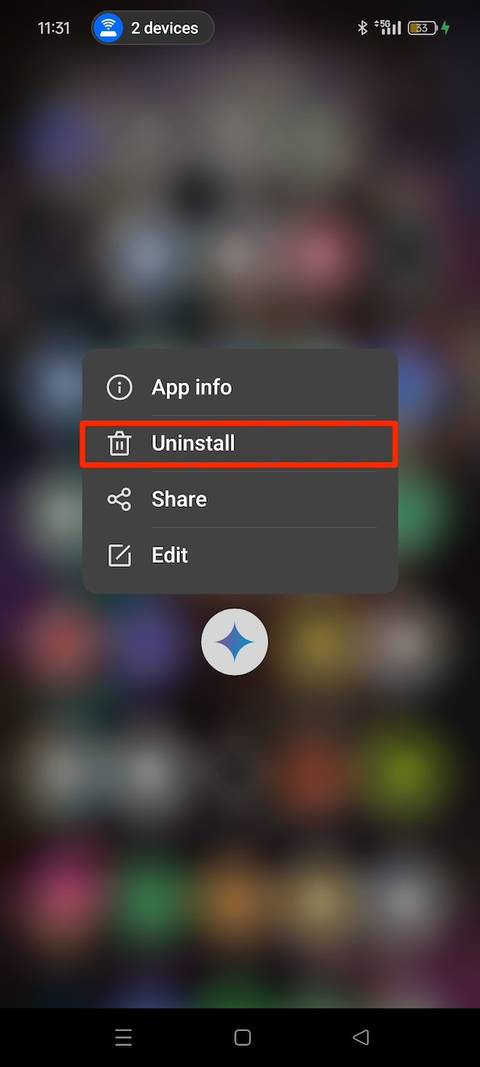
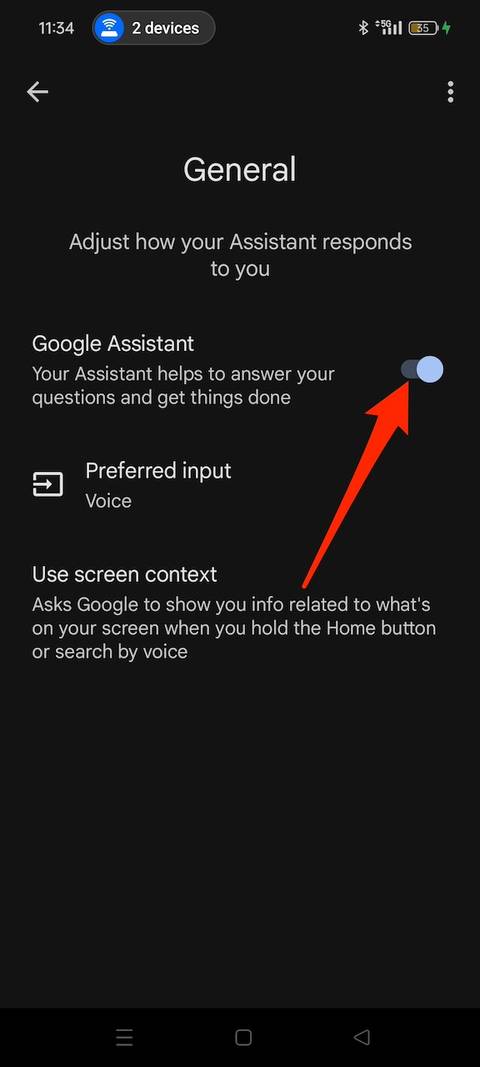
تعطيل الذكاء الاصطناعي في Gmail
-
افتح تطبيق جيميل.
-
اضغط على رمز القائمة في الزاوية العلوية اليسرى.
-
قم بالتمرير لأسفل وحدد إعدادات.
-
إذا قمت بإضافة حسابات متعددة، فاختر واحدًا.
-
يختار ميزات Google Workspace الذكية.
-
قم بإلغاء تحديد المربعات لإيقاف الميزات.


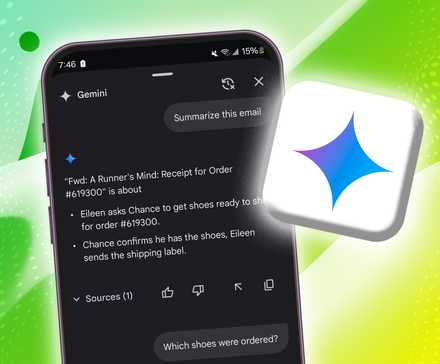
7 أشياء أساسية يفعلها الجوزاء بشكل سيء للغاية
لا يزال الذكاء الاصطناعي لدى Google يعاني من العديد من العيوب
كيفية إيقاف تشغيل الذكاء الاصطناعي على Google Pixels
تمثل أجهزة Pixel رؤية Google لما ينبغي أن تكون عليه هواتف Android الذكية.
يمس الجوزاء كل جانب تقريبًا نظرًا لأن الشركة تتحكم في أجهزتها وبرامجها. بعض الميزات حصرية لهواتف Pixel. لكن Google تعمل على طرحها تدريجيًا على الأجهزة الأخرى.
إذا كنت لا ترى أحد الإعدادات، فمن المحتمل أنه غير متاح على هاتفك بعد.
استخدم الخطوات أدناه لإيقاف تشغيل الذكاء الاصطناعي عبر التطبيقات المختلفة.
تعطيل ميزات الذكاء الاصطناعي في تطبيق Google Phone
-
افتح تطبيق جوجل فون.
-
اضغط على رمز همبرغر في الزاوية العلوية اليسرى. ثم حدد إعدادات.
-
تحت مساعدة الاتصال، حدد أي ميزة وانقر فوقزر التبديل لتعطيله.


تعطيل دائرة البحث
-
يفتح إعدادات.
-
اذهب الى نظام > وضع التنقل.
-
قم بالتمرير لأسفل وانقر فوق دائرة للبحث زر التبديل.
تعطيل لقطة شاشة البكسل
-
إطلاق تطبيق بكسل سكرين شوت.
-
اضغط على رمز الترس في الزاوية العلوية اليمنى.
-
اضغط على ابحث في لقطات الشاشة باستخدام الذكاء الاصطناعي الموجود على الجهاز زر التبديل.


تعطيل الذكاء الاصطناعي في صور جوجل
-
يفتح صور جوجل.
-
اضغط على الخاص بك رمز الحساب في الزاوية العلوية اليمنى. ثم حدد إعدادات الصور.


-
اذهب الى التفضيلات > ميزات الجوزاء في الصور.
-
قم بتعطيل أي ميزات لا تحتاج إليها.
تتطلب بعض ميزات الذكاء الاصطناعي إلغاء المشاركة في Workspace Labs أو اشتراكات Google One.
قد لا تتمكن من الانضمام مرة أخرى إذا غادرت. فكر في ما يعنيه ذلك بالنسبة لتجربتك قبل اتخاذ القرار.
كيفية تعطيل الذكاء الاصطناعي على أجهزة جالاكسي
الأحدث سامسونج برنامج واحد واجهة المستخدم 8 يحزم العديد من الأدوات التي تعتمد على الذكاء الاصطناعي. من بين الإضافات الأكثر وضوحًا هو Now Bar. فهو يقدم اقتراحات وإجراءات واختصارات في الوقت الفعلي بناءً على ما تفعله.
في بعض الأحيان، يبدو الأمر وكأنه طبقة أخرى من التدخل. تسهل سامسونج تعطيل معظم الميزات التي تدعم الذكاء الاصطناعي في مكان واحد ضمن إعدادات Galaxy AI.
اتبع الخطوات أدناه للقيام بذلك:
-
اذهب الى إعدادات > جالاكسي الذكاء الاصطناعي. سترى قائمة بأدوات الاستخبارات المتقدمة.
-
حدد أيًا من الميزات.
-
اضغط على زر التبديل لتعطيلها.


يستخدم Bixby الذكاء الاصطناعي، ولكنه ليس على نفس مستوى الميزات الأحدث المقدمة مع Galaxy AI. ما زال، تعطيل المساعد الصوتي لراحة البال.

5 ميزات أساسية مفقودة في هاتف Galaxy AI من سامسونج
لماذا لا تستطيع سامسونج أن تقدم لنا ميزات الذكاء الاصطناعي المفيدة؟
كيفية إيقاف تشغيل ميزة AI Overviews في البحث
كانت النظرات العامة حول الذكاء الاصطناعي في البحث اختيارية. والآن، هو أول ما تراه بعد كل استعلام.
قدمت Google مرشحًا يستبدل الميزة بروابط الويب التقليدية.
على الرغم من أن الشركة لا تسمح لك بتعيينها بشكل دائم كطريقة بحث افتراضية، إلا أنها إحدى الطرق لذلك قم بإلغاء تنشيط الميزة. وإليك الطريقة:
-
يزور TenBlueLinks.org على المتصفح المفضل لديك. هنا نستخدم جوجل كروم.
-
افتح علامة تبويب جديدة وابحث عن أي شيء. لا تتجاوز هاتين الخطوتين حيث يحتاج المتصفح إلى اكتشاف الموقع الذي تمت زيارته مؤخرًا قبل أن تتمكن من تحديده كمحرك البحث الخاص بك.
-
اضغط على أيقونة ثلاثية النقاط في الزاوية العلوية اليمنى لفتح قائمة المتصفح.
-
اذهب الى إعدادات > محرك البحث.
-
يختار جوجل ويب.


وبعد الانتهاء من الخطوات يمكنك تجربتها من خلال البحث عن أي شيء مرة أخرى.
يجب أن تلاحظ أن AI Overviews لم تعد تظهر. ومع ذلك، هذا الإعداد مؤقت. إنه ليس إعدادًا رسميًا في متصفحك.
لا يسمح لك Chrome بإضافة محرك بحث جديد على الهاتف المحمول بشكل دائم.
يؤدي إيقاف تشغيل ميزات الذكاء الاصطناعي إلى تقليل فوائد هاتفك الذكي
تتميز الأجهزة المحمولة المتطورة بميزات الذكاء الاصطناعي متكاملة بعمق في نظام التشغيل الخاص بهم.
يمكن استخدام الذكاء الاصطناعي لتحسين استخدامك للبرامج وكفاءة الطاقة (الرقائق الأحدث هي مصممة مع وضع الذكاء الاصطناعي في الاعتبار)، ولتزويدك بتجربة سلسة عبر تطبيقاتك.
في حين أن بعض ميزات الذكاء الاصطناعي قد تبدو مرهقة أو مزعجة في التعامل معها، إلا أن هناك سببًا وراء تدفق الشركات المصنعة الرائدة مثل Apple وGoogle وSamsung. المليارات في تكنولوجيا الذكاء الاصطناعي على الهواتف الذكية.
الذكاء الاصطناعي هو سبب وجود الهواتف الذكية تصبح أكثر شخصيةوهذا أيضًا سبب حصولنا على ميزات أمان وحماية إضافية (مثل اكتشاف السرقة والاحتيال).
قد يؤدي إيقاف تشغيل ميزات الذكاء الاصطناعي إلى ضرر أكثر من نفعه. وكما ذكرنا سابقًا، قد يؤدي ذلك إلى عمر بطارية أقصر أو تجربة غير محسنة.
لذا، إذا وجدت أن جهازك لا يعمل كما ينبغي، فقد ترغب في التراجع عن قرارك بإزالة ميزات الذكاء الاصطناعي هذه أو تعطيلها.
الذكاء الحقيقي هو معرفة متى يجب قطع الاتصال
الذكاء الاصطناعي لن يذهب إلى أي مكان قريبًا. إذا كنت مصممًا على تجنب ذلك، فخذ وقتك في البحث في إعدادات هاتفك.
أثناء قيامك بذلك، قم بمسح بياناتك الشخصية المتراكمة لتجنب الإعلانات المفرطة. يعد سجل بحث Google وسجل مشاهدة YouTube وذاكرة التخزين المؤقت للتطبيق وسجل المواقع أماكن جيدة للبدء.
إذا كنت قد استخدمت الجوزاء مؤخرًا، فمن المرجح أنه يخزن نشاطك لمدة تصل إلى 72 ساعة، لكن يمكنك ذلك مسح التاريخ الخاص بك على التطبيق.
■ مصدر الخبر الأصلي
نشر لأول مرة على: www.androidpolice.com
تاريخ النشر: 2025-10-21 17:33:00
الكاتب: Irene Okpanachi
تنويه من موقع “yalebnan.org”:
تم جلب هذا المحتوى بشكل آلي من المصدر:
www.androidpolice.com
بتاريخ: 2025-10-21 17:33:00.
الآراء والمعلومات الواردة في هذا المقال لا تعبر بالضرورة عن رأي موقع “yalebnan.org”، والمسؤولية الكاملة تقع على عاتق المصدر الأصلي.
ملاحظة: قد يتم استخدام الترجمة الآلية في بعض الأحيان لتوفير هذا المحتوى.